Како применити транспарентност на СВГ

Научите како да примените транспарентност на СВГ графику у Иллустратор-у. Истражите како да прикажете СВГ слике са провидном позадином и примените ефекте транспарентности.
Команда Замени боју у Пхотосхоп Цреативе Суите 6 нуди занимљиве креативне ефекте омогућавајући вам да промените један скуп боја за други. Прави маску, користећи боје које изаберете, а затим замењује изабране боје другим које наведете. Можете подесити нијансу, засићеност и светлост маскираних боја.
Само следите ове кораке:
Изаберите Слика→ Подешавања→ Замени боју.
Појављује се оквир за дијалог Замени боју.
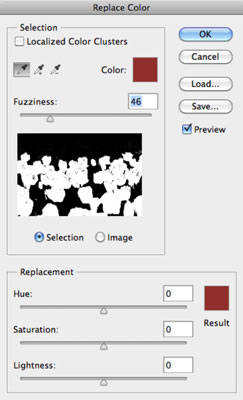
Изаберите избор или слику:
Избор: приказује маску у прозору за преглед. Маскирана област је црна, полупровидна подручја су нијансе сиве, а немаскирана подручја су беле.
Слика: Приказује целу слику у прозору за преглед. Користите ову опцију ако сте увећали оригиналну слику да бисте лакше изабрали боје, али и даље желите да видите целу слику у прегледу.
Кликните на боје које желите да изаберете.
Можете кликнути на боје у самој слици или у прозору за преглед.
Притисните Схифт-клик или користите алатку плус (+) Еиедроппер да бисте додали још боја.
Притисните тастер Алт (тастер Оптион на Мац-у) и кликните или користите алатку минус (–) Пипаљка и кликните да бисте уклонили боје.
Да бисте додали боје сличне онима које изаберете, користите клизач Фуззинесс да бисте прецизирали свој избор, додајући или одузимајући од селекције на основу вредности толеранције.
Ако ваш избор не сарађује у потпуности, покушајте да изаберете опцију Локализовани кластери боја која ће вам помоћи да добијете чистији, прецизнији избор. Опција Локализовани кластери боја је посебно згодна ако је боја коју покушавате да изаберете донекле разнолика.
Померите клизаче Нијанса, Засићеност и Светлост да бисте их променили на нове вредности.
Када вам се свиђа резултат, кликните на ОК да бисте применили подешавања.

Кредит: ©иСтоцкпхото.цом/ИлонаБудзбон Слика #12301208
Научите како да примените транспарентност на СВГ графику у Иллустратор-у. Истражите како да прикажете СВГ слике са провидном позадином и примените ефекте транспарентности.
Након што увезете своје слике у Адобе КСД, немате велику контролу над уређивањем, али можете да промените величину и ротирате слике као и било који други облик. Такође можете лако заокружити углове увезене слике користећи углове виџета. Маскирање ваших слика Дефинисањем затвореног облика […]
Када имате текст у свом Адобе КСД пројекту, можете почети да мењате својства текста. Ова својства укључују породицу фонтова, величину фонта, тежину фонта, поравнање, размак између знакова (кернинг и праћење), размак између редова (водеће), попуну, ивицу (црте), сенку (сенка) и замућење позадине. Дакле, хајде да прегледамо како се та својства примењују. О читљивости и фонту […]
Баш као у Адобе Иллустратор-у, Пхотосхоп уметничке плоче пружају могућност прављења засебних страница или екрана унутар једног документа. Ово може бити посебно корисно ако правите екране за мобилну апликацију или малу брошуру. Можете замислити артбоард као посебан тип групе слојева креираних помоћу панела Лаиерс. Његово […]
Многи алати које пронађете на панелу ИнДесигн алати се користе за цртање линија и облика на страници, тако да имате неколико различитих начина да креирате занимљиве цртеже за своје публикације. Можете креирати било шта, од основних облика до сложених цртежа унутар ИнДесигн-а, уместо да морате да користите програм за цртање као што је […]
Умотавање текста у Адобе Иллустратор ЦЦ није исто што и умотавање поклона — лакше је! Преламање текста присиљава текст да се омота око графике, као што је приказано на овој слици. Ова функција може додати мало креативности сваком комаду. Графика тера текст да се омота око ње. Прво, креирајте […]
Када дизајнирате у Адобе Иллустратор ЦЦ, често вам треба да облик буде тачне величине (на пример, 2 к 3 инча). Након што креирате облик, најбољи начин да му промените величину на тачна мерења је да користите панел Трансформ, приказан на овој слици. Изаберите објекат, а затим изаберите Прозор→ Трансформирај у […]
Можете да користите ИнДесигн да креирате и мењате графику КР кода. КР кодови су облик бар кода који може да чува информације као што су речи, бројеви, УРЛ адресе или други облици података. Корисник скенира КР код користећи своју камеру и софтвер на уређају, као што је паметни телефон, а софтвер користи […]
Можда ће доћи време када вам треба нова фотографија да бисте изгледали старо. Пхотосхоп ЦС6 вас покрива. Црно-бела фотографија је новији феномен него што мислите. Дагеротипије и друге ране фотографије често су имале браонкасти или плавичасти тон. Можете креирати сопствена ремек дела у тоновима сепије. Тониране слике могу створити […]
Користећи функцију Ливе Паинт у Адобе Цреативе Суите 5 (Адобе ЦС5) Иллустратор, можете креирати слику коју желите и попунити регионе бојом. Буцкет Ливе Паинт аутоматски детектује регионе састављене од независних путања које се укрштају и испуњава их у складу са тим. Боја унутар датог региона остаје жива и аутоматски тече ако постоји […]







